
当我们需要跟踪网络有关的信息时,就会抓包分析相关信息了,Wireshark则是一个很适合分析网络封包的软件,不过有很多人都不知如何使用他,小编为大家整理了一份Wireshark怎么抓包的简单教程,跟着一起来学习下吧。
1、打开wireshark ,主界面如下:

2、选择菜单栏上Capture -> Option,勾选WLAN网卡(这里需要根据各自电脑网卡使用情况选择,简单的办法可以看使用的IP对应的网卡)。点击Start。启动抓包。
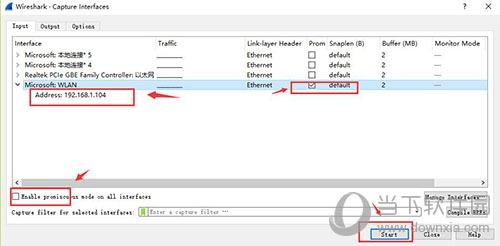
3、wireshark启动后,wireshark处于抓包状态中。

4、执行需要抓包的操作,我们可以随便ping一个地址,比如ping www.baidu.com。
5、操作完成后相关数据包就抓取到了。为避免其他无用的数据包影响分析,可以通过在过滤栏设置过滤条件进行数据包列表过滤,获取结果如下。说明:ip.addr == 119.75.217.26 and icmp 表示只显示ICPM协议且源主机IP或者目的主机IP为119.75.217.26的数据包。
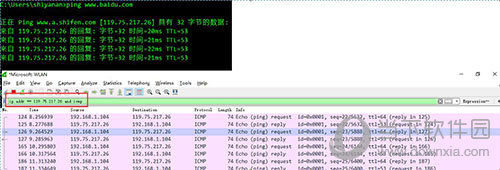
wireshark抓包完成,这就是抓ping命令包的全过程,之后当你使用wireshark的时候,可以模仿这个方法,希望这个教程能帮到你。
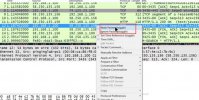
Wireshark怎么让协议高亮显示?Wireshark中想要设置协议的颜色,便于区分不同的协议,该怎么设置呢?下面我们就来看看Wireshark设置协议颜色的教程,需要的朋友可以参考下

Wireshark怎么添加监控的列?Wireshark中有时候需要添加监控的列,该怎么添加呢?下面我们就来看看Wireshark添加修改列的教程,需要的朋友可以参考下
wireshark是非常流行的网络封包分析软件,功能十分强大。可以截取各种网络封包,显示网络封包的详细信息。使用wireshark的人必须了解网络协议,否则就看不懂wireshark了。 为了安全考虑,
Wireshark Portable 1.4.2 免费版 类型: 浏览辅助 大小: 18.7M 语言: 英文 评分: 4.0 标签: 立即下载 第 4 页 实例分析TCP三次握手过程 看到这, 基本上对wireshak有了初步了解, 现在我们看一个
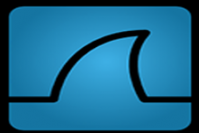
Wireshark Mac版 V1.12.4 类型: Mac网络工具 大小: 25.1M 语言: 中文 评分: 10.0 标签: 立即下载 第 3 页 第4章 实时捕捉数据包 第 4 章实时捕捉数据包 目录 4.1. 介绍 4.2. 准备工作 4.3. 开始捕捉
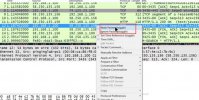
Wireshark怎么让协议高亮显示?Wireshark中想要设置协议的颜色,便于区分不同的协议,该怎么设置呢?下面我们就来看看Wireshark设置协议颜色的教程,需要的朋友可以参考下

Wireshark怎么添加监控的列?Wireshark中有时候需要添加监控的列,该怎么添加呢?下面我们就来看看Wireshark添加修改列的教程,需要的朋友可以参考下
wireshark是非常流行的网络封包分析软件,功能十分强大。可以截取各种网络封包,显示网络封包的详细信息。使用wireshark的人必须了解网络协议,否则就看不懂wireshark了。 为了安全考虑,
Wireshark Portable 1.4.2 免费版 类型: 浏览辅助 大小: 18.7M 语言: 英文 评分: 4.0 标签: 立即下载 第 4 页 实例分析TCP三次握手过程 看到这, 基本上对wireshak有了初步了解, 现在我们看一个
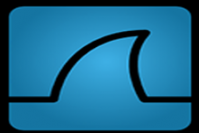
Wireshark Mac版 V1.12.4 类型: Mac网络工具 大小: 25.1M 语言: 中文 评分: 10.0 标签: 立即下载 第 3 页 第4章 实时捕捉数据包 第 4 章实时捕捉数据包 目录 4.1. 介绍 4.2. 准备工作 4.3. 开始捕捉